WinXP電腦雙屏顯示設(shè)置的方法
一般情況下,一臺主機只配一臺顯示器;隨著人們對現(xiàn)實要求越來越高,雙屏顯示成為用戶越來越關(guān)注的對象。最近,有WinXP系統(tǒng)的用戶,想一臺電腦要2個顯示器,但不知道電腦雙屏顯示怎么設(shè)置?那WinXP電腦雙屏顯示如何設(shè)置呢?現(xiàn)在小編就和大家說一下WinXP電腦雙屏顯示設(shè)置的方法。
方法/步驟如下:
1、根據(jù)你的電腦顯卡的雙接口情況連接好二臺顯示器。如接口不支持時將顯卡的接口用轉(zhuǎn)換接頭進行轉(zhuǎn)換后再連接。電腦開機如下圖所示,你的顯示器是不亮的:

2、硬件正確連接后,現(xiàn)在馬上升級你的顯卡程序(因大部分電腦都是用GHOST安裝系統(tǒng)的,顯卡程序為簡化程序),如不會安裝,可下載驅(qū)動精靈自動升級顯卡程序。升級完成后設(shè)置你的顯卡。(目前市面上主要是三種類型的顯卡——Intel集成顯卡、ATi系列顯卡、NVIDIA系列顯卡。這三種顯卡的設(shè)置略有不同,但基本都差不多),下面以NVIDIA顯卡為例進行講解。 打開NVIDIA顯卡設(shè)置程序有二種方法。如圖所示:
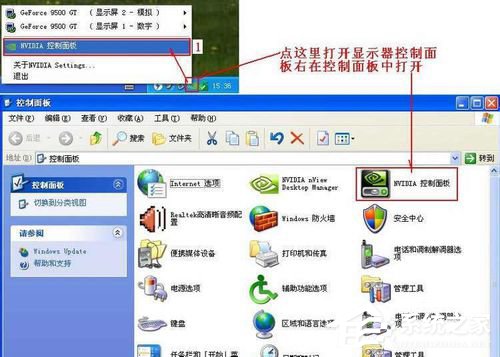
3、點左面的“設(shè)置多個顯示器”、點右面的1中的“獨立配置,互不相關(guān)(雙屏顯示模式)”在2中選你“原電腦的顯示器+模擬顯示器”、在3項中選擇你的主顯示器、點“應(yīng)用按紐”。
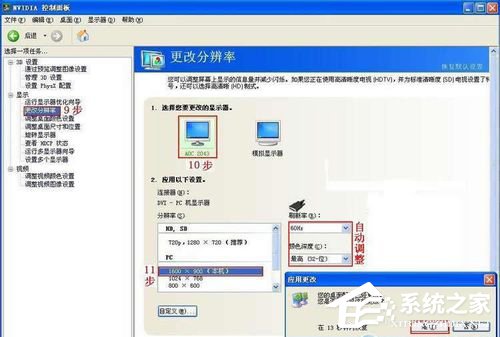
4、點“是”按紐

5、這時另一臺顯示已被點亮,顯示的是桌面圖標(biāo)

6、你所使用的顯示器不一樣,所以要更改你顯示器的分辨率。如下圖設(shè)置你的主顯示器的分辨率:
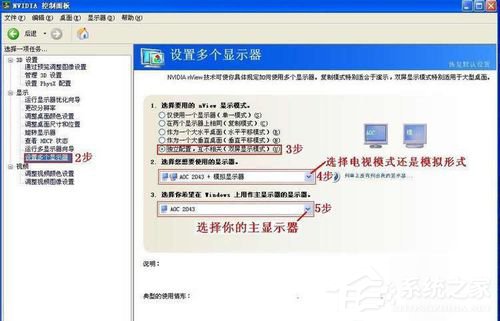
7、按下圖設(shè)置你的模擬顯示器的分辨率(請注意你模擬顯示器的最佳分辨率是多少):
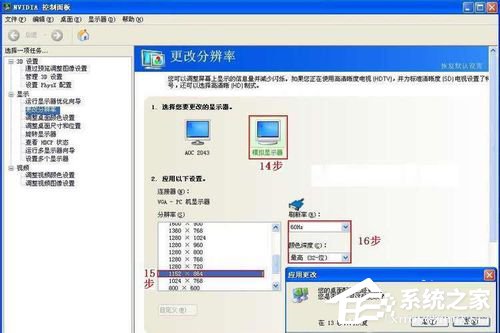
8、到此顯示器的設(shè)置已完成。 去完成你的應(yīng)用吧!!!

9、打開你所需的程序,并縮放至半屏,拖動你的程序至模擬顯示器后再全屏顯示。(可拖動多個程序至模擬顯示器)
如上圖和下圖:

10、打開你的其它程序進行另外的工作。 如下圖:

上述也就是WinXP電腦雙屏顯示設(shè)置方法的內(nèi)容了;有需要用到2個顯示器的用戶,不知道怎么設(shè)置雙屏顯示的可以根據(jù)上述的方法步驟去設(shè)置。
相關(guān)文章:
1. Win10桌面圖標(biāo)大小怎么更改?Win10桌面圖標(biāo)大小更改方法介紹2. Windows中用注冊表來調(diào)整輸入法的次序3. Win10錄制視頻快捷鍵在哪更改?4. Windows 7下的5個常見故障和解決方案5. win7無線網(wǎng)絡(luò)無法連接的常見問題怎么解決方案6. 禁用Win10驅(qū)動程序強制簽名教程7. Win10創(chuàng)意者怎么關(guān)閉睡眠中Metro應(yīng)用8. 六大神奇技巧輕松配置Windows XP系統(tǒng)9. macOS系統(tǒng)的基礎(chǔ)命令有哪些?關(guān)于macOS系統(tǒng)的基礎(chǔ)命令10. Win7怎么刪除局域網(wǎng)共享文件訪問密碼

 網(wǎng)公網(wǎng)安備
網(wǎng)公網(wǎng)安備